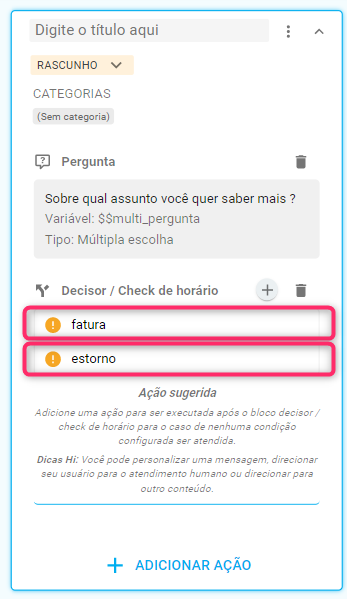Sobre a função:
O bloco Pergunta permite criar perguntas, que poderão coletar informações dos seus consumidores durante o atendimento.
Veja como fazer:
Acesse o departamento de bot > configurações > bot > fluxos de conteúdos.
Clique no botão Criar Novo para criar um novo conteúdo ou selecione o conteúdo desejado.
Clique em Adicionar ação > Perguntas > Pergunta, e irá surgir uma nova tela para configurar.
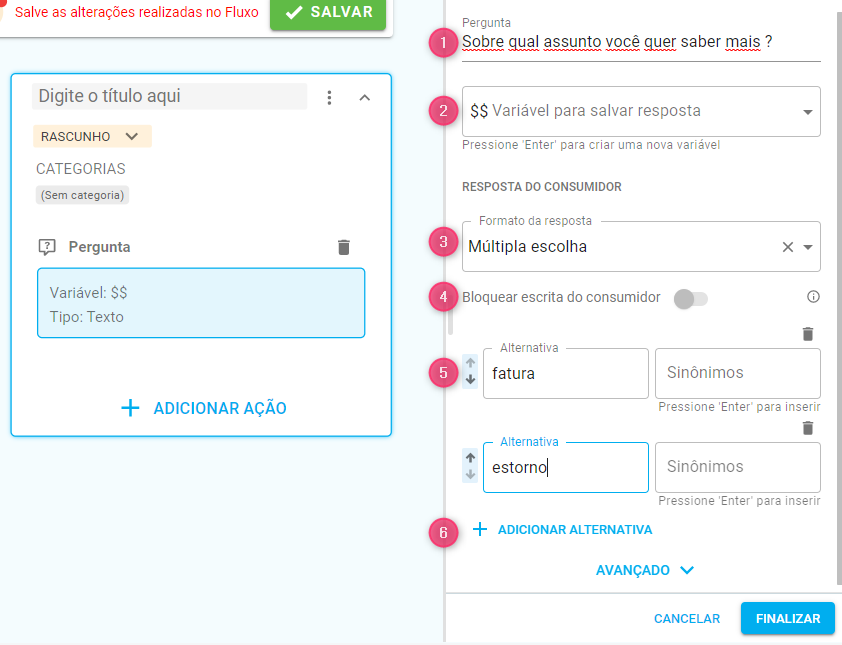
1- Pergunta: digite a pergunta
2- Variável para salvar resposta: permite selecionar a variável ou criar uma nova.
3- Formato da resposta: selecione entre formato texto, número, múltipla escolha, telefone e cpf.
4- Bloquear escrita do consumidor: disponível somente no chatbot para web
5- Alternativa e Sinônimos: Digite a alternativa que o consumidor irá responder, e se preferir insira o sinônimo. Lembre-se de usar “Enter” para inserir cada sinônimo. (somente para o formato de resposta Múltipla Escolha)
6- Botão + Adicionar Alternativa: adicione mais alternativas se preferir. (somente para o formato de resposta Múltipla Escolha)
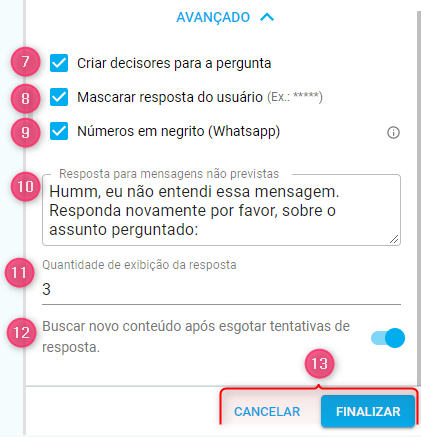
Em Avançado:
7- Criar decisores para a pergunta: permite que ao criar uma pergunta, sejam incluídos os decisores. Eles permitem criar decisões de fluxo diferentes para cada cenário que você precisar.
8- Mascarar resposta do usuário: substitui o que o consumidor está escrevendo por asteriscos ( ****) . Ex: Quando o consumidor digitar alguma senha, ficará aparecendo asteriscos (****)
9- Números em negrito (Whatsapp): Essa funcionalidade só se aplica para a experiência Whatsapp, destacando a numeração das alternativas em negrito, como por exemplo: 1 Cartão, 2 Fatura, 3 Estorno.
Caso você queira as alternativas também em negrito para Whatsapp, cadastre-as entre **. Exemplo: *Cartão*
Obs: Para web e Facebook o cadastro com * é desnecessário, pois não altera a formatação.
10- Resposta para mensagens não previstas: mensagem que o consumidor visualiza quando a resposta não se encaixar com o formato pergunta;
11- Quantidade de exibição de resposta: permite definir a quantidade de vezes que a mensagem na opção anterior “ Resposta para mensagem não previstas “ vai aparecer para o consumidor;
12- Buscar novo conteúdo após esgotar tentativas de resposta: irá buscar um novo conteúdo após esgotar a quantidade de tentativas de respostas indicadas na opção anterior “ Quantidade de exibição de resposta ”.
O Hi Bot vai buscar um novo conteúdo de acordo com o que o consumidor está digitando no bot.
13- Clique em Finalizar para salvar as configurações ou em Cancelar para excluí-las.
Para editar as decisões basta clicar e um modal vai aparecer possibilitando a edição.
Clique aqui para saber mais sobre os decisores.